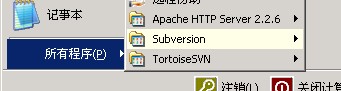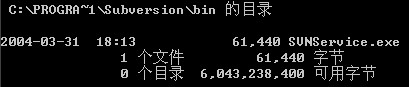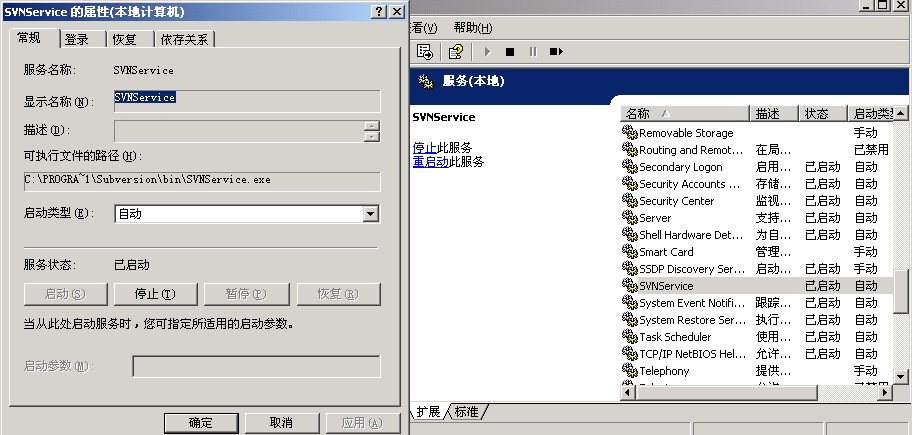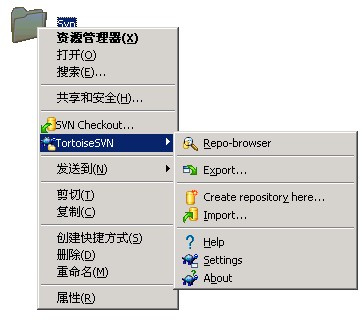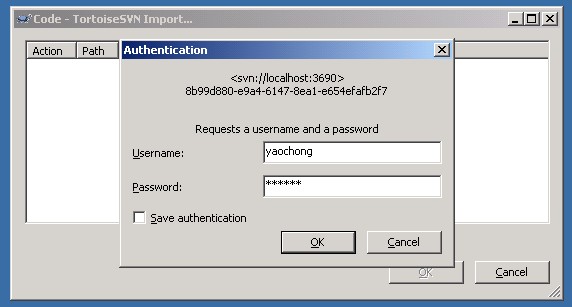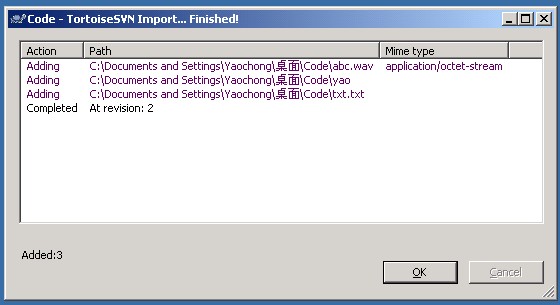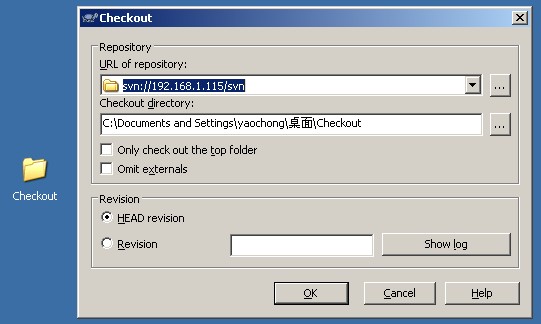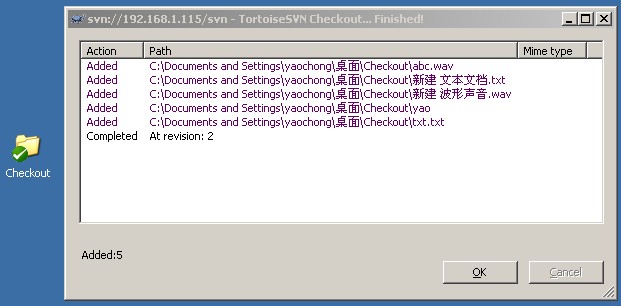9年资深测试,独立研发适用IOS、安卓、WEB平台的自动化软件,
使用Jenkins、shell、Maven实现项目全自动化一条龙服务。

WindowsXP下subversion的安装和配置
上一篇 /
下一篇 2007-12-18 16:58:08
1.软件准备
a)Apache2.2.6,下载地址:http://httpd.apache.org/download.cgi
b)Subversion(俗称SVN) windows服务器端,下载的时候注意下win32下的msi安装包,别下源文件回来。下载地址: http://subversion.tigris.org/downloads/1.4.5-win32/apache-2.2/svn-win32-1.4.5.zip
c)TortoiseSVN(俗称“乌龟”),Windows集成客户端,下载地址: http://downloads.sourceforge.net/tortoisesvn/TortoiseSVN-1.4.5.10425-win32-svn-1.4.5.msi?download
d)svnservice,启动windows服务的第3方工具,下载地址: http://www.cnblogs.com/Files/ron2k/SVNService.rar2.安装服务器端和客户端
按顺序安装apache/subversion/Tortoise(一路默认选项安装即可)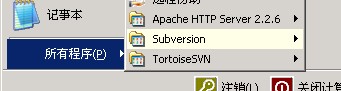
3.启动服务a)拷贝SVNService.exe文件到C:\Program Files\Subversion\bin
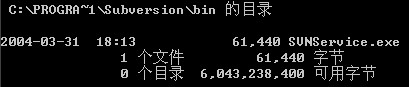 b)运行CMD,在模拟DOS下运行如下命令:svnservice -install
b)运行CMD,在模拟DOS下运行如下命令:svnservice -install
c)运行 开始->控制面板->管理工具->服务。找到SVNService服务,启动它,并将其属性修改为自动。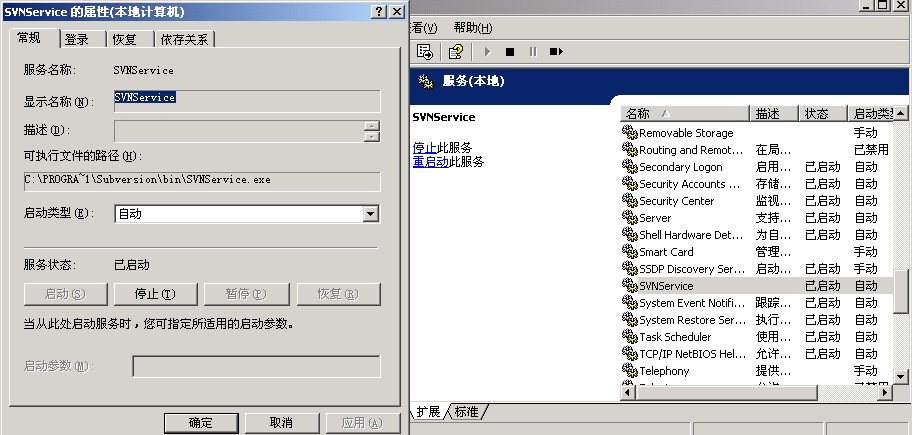
4.建库选中本地一个目录(最好是系统盘下的),右键——乌龟SVN——Create Repository Here…建一个库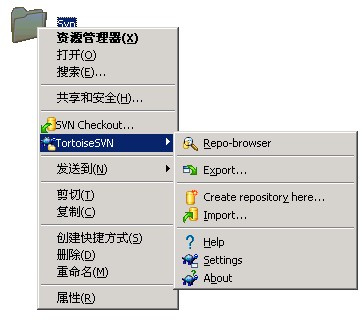
5.配置库新建好的库是不能用的,需要修改配置文件。其中最重要的文件是svnserve.conf文件。
a)进入刚才建库的目录下conf目录,打开svnserve.conf找到以下两句:
# [general]
# password-db = passwd
删除每行开头的#,其中第二行是指定身份验证的文件名,即passwd文件
b)同样打开passwd文件,找到
# [users]
删除行开头的#
c)添加自己的用户名和密码
依照# harry = harryssecret
# sally = sallyssecret
添加用户名和密码。密码文件[users]下面放的就是 用户名 = 密码。因为太容易被看见了,所以其实只能在自己机器上用用,局域网用都不安全。
6.导入版本选中要导入的文件或者文件夹.右键–乌龟SVN–Import在URL里写”svn://localhost/[项目名(分支名)]”即可。
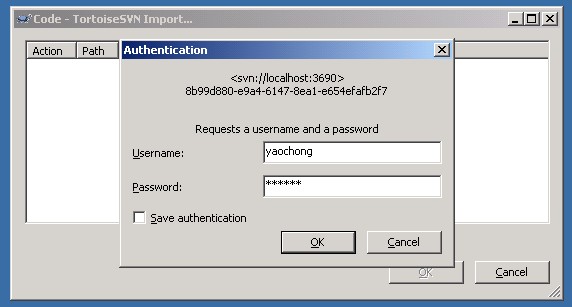
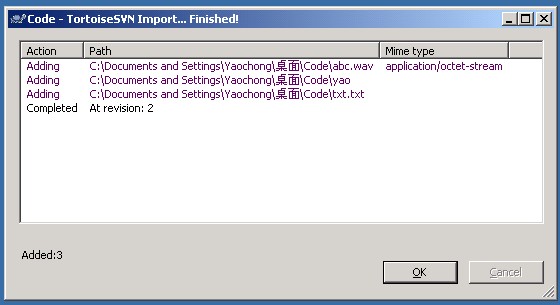 7.导出版本在其它机器上,选中要导出的文件夹.右键–SVN Checkout在URL里写”svn://domain/[项目名(分支名)]”即可。
7.导出版本在其它机器上,选中要导出的文件夹.右键–SVN Checkout在URL里写”svn://domain/[项目名(分支名)]”即可。
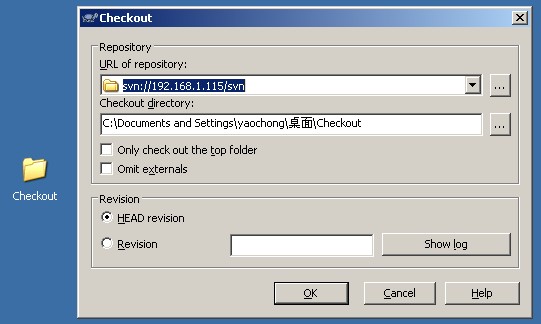
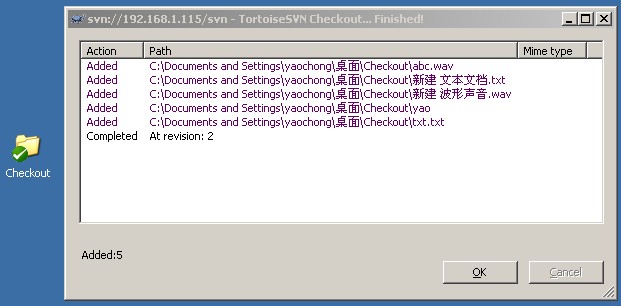
收藏
举报
TAG:
Subversion
svn
tortoise
乌龟
文档管理